Différences entre versions de « Senseur FSR »
| (24 versions intermédiaires par le même utilisateur non affichées) | |||
| Ligne 1 : | Ligne 1 : | ||
| − | |||
| − | |||
== Introduction == | == Introduction == | ||
| − | Les FSRs sont des senseurs qui permettent de détecter la pression physique, la torsion et le poids. Ils sont simple à utiliser et financièrement abordables. La photographie ci-dessous présente un FSR, le modèle Interlink 402 pour être | + | Les FSRs sont des senseurs qui permettent de détecter la pression physique, la torsion et le poids. Ils sont simple à utiliser et financièrement abordables. La photographie ci-dessous présente un FSR, le modèle Interlink 402 pour être précis. La partie circulaire d'un 12mm de diamètre est la partie sensitive (le senseur). |
| − | + | {{ADFImage|FSR-INTRO1.jpg}} | |
| − | + | {{ADFImage|FSR-INTRO2.jpg}} | |
== Tester un FSR == | == Tester un FSR == | ||
La meilleure approche pour vérifier comment le FSR fonctionne est encore de le connecter les deux broches du senseur à un multimètre positionné sur "Mesure de résistance". Cela permet de vérifier comment la résistance varie. Etant donné que la résistance peut varier vraiment fort(c'est le cas de ce senseur), un multimètre à détection automatique est particulièrement approprié. Si vous ne disposez pas d'un tel multimètre, modifiez manuellement la sensisibilé de votre multimètre entre 1 MOhm et 100 ohm jusqu'a ce que ce dernier réagisse. | La meilleure approche pour vérifier comment le FSR fonctionne est encore de le connecter les deux broches du senseur à un multimètre positionné sur "Mesure de résistance". Cela permet de vérifier comment la résistance varie. Etant donné que la résistance peut varier vraiment fort(c'est le cas de ce senseur), un multimètre à détection automatique est particulièrement approprié. Si vous ne disposez pas d'un tel multimètre, modifiez manuellement la sensisibilé de votre multimètre entre 1 MOhm et 100 ohm jusqu'a ce que ce dernier réagisse. | ||
| − | + | {{ADFImage|FSR-TESTER.jpg}} | |
== Brancher un FSR == | == Brancher un FSR == | ||
| Ligne 21 : | Ligne 19 : | ||
La meilleure façon de connecter ces senseurs est encore de les enfoncer sur breadboard. | La meilleure façon de connecter ces senseurs est encore de les enfoncer sur breadboard. | ||
| − | + | {{ADFImage|FSR-BRANCHER1.jpg}} | |
=== Un connecteur femelle === | === Un connecteur femelle === | ||
Il est également possible d'utiliser un connecteur femelle (heade) ou des pinces crocodiles. | Il est également possible d'utiliser un connecteur femelle (heade) ou des pinces crocodiles. | ||
| − | + | {{ADFImage|FSR-BRANCHER2.jpg}} | |
=== Un bornier === | === Un bornier === | ||
Ou encore un simple bornier (qui lui sera soudable). | Ou encore un simple bornier (qui lui sera soudable). | ||
| − | + | {{ADFImage|FSR-BRANCHER3.jpg}} | |
== Utiliser un FSR == | == Utiliser un FSR == | ||
| Ligne 39 : | Ligne 37 : | ||
Ensuite, le point situé entre la résustance pull-down et la résistance FSR est raccordée sur un entrée analogique du microcontrôleur (voir exemple ci-dessous mettant en oeuvre un Arduino). | Ensuite, le point situé entre la résustance pull-down et la résistance FSR est raccordée sur un entrée analogique du microcontrôleur (voir exemple ci-dessous mettant en oeuvre un Arduino). | ||
| − | + | {{ADFImage|FSR-ReadAnalog1.jpg}} | |
| − | + | {{ADFImage|FSR-ReadAnalog2.jpg}} | |
Sur cet exemple utilise une tension d'alimentation de 5 Volts mais vous pourriez utiliser une tension de 3.3 volts tout aussi facilement. | Sur cet exemple utilise une tension d'alimentation de 5 Volts mais vous pourriez utiliser une tension de 3.3 volts tout aussi facilement. | ||
| Ligne 96 : | Ligne 94 : | ||
|} | |} | ||
| − | + | Cette table indique approximativement la tension analogique basé sur le montage FSR + Résistance Pull-Down de 10 Kohms et une source de tension de 5 Volts. | |
| − | + | Notez que la méthode présente une évolution linéaire de la résistivité mais que cela ne produit pas de tension linéaire! C'est parce que l'équation de la tension est: | |
'''Vo = Vcc ( R / (R + FSR) )''' | '''Vo = Vcc ( R / (R + FSR) )''' | ||
| − | + | En fait, la tension est proportionnelle à l'inverse de la résistance FSR. | |
=== Exemple simple === | === Exemple simple === | ||
| − | + | Raccordez le senseur FSR comme présenté dans l'exemple précédent. Ajoutons également une LED (et sa résistance) sur la Pin 11. | |
| − | + | {{ADFImage|FSR-SAMLE1.jpg}} | |
| − | + | {{ADFImage|FSR-SAMLE2.jpg}} | |
| − | + | Ce sketch va lire la tension sur l'entrée analogique et utilise cette valeur pour déterminer la luminosité de la LED. | |
| − | + | Plus vous pressez le senseur FSR et plus la LED sera lumineuse! Souvenez-vous que la LED doit être branchée sur une sortie PWM pour contrôler sa lunimosité, nous utilisons la pin 11 dans cet exemple. | |
| + | |||
| + | Cet exemple par du principe que vous disposé déjà des notions de base de programmation avec Arduino. | ||
<nowiki> | <nowiki> | ||
| − | /* FSR | + | /* sketch de test pour senseur FSR . |
| − | + | Connectez une borne du FSR à +5V, l'autre sur la pin Analog 0. | |
| − | + | Connectez ensuite une résistance de 10 Ko entre la pin Analog 0 et la masse/GND. | |
| − | + | Connectez une LED de la pin 11 à la massge/GND VIA une résistance. | |
| − | |||
| − | int fsrAnalogPin = 0; // FSR | + | Pour plus d'information, voir le wiki de MC Hobby (en Français) |
| − | int LEDpin = 11; // | + | http://mchobby.be/wiki/index.php?title=Senseur_FSR |
| − | int fsrReading; // | + | Ou le site de Lady Ada (AdaFruit, en anglais) |
| + | http://www.ladyada.net/learn/sensors/fsr.html | ||
| + | */ | ||
| + | |||
| + | int fsrAnalogPin = 0; // FSR branché sur pin Analog 0 | ||
| + | int LEDpin = 11; // connecter LED rouge sur pin 11 (pin PWM) | ||
| + | int fsrReading; // Lecture analogique de la tension du pont | ||
| + | // diviseur FSR + Resistance Pull-Down | ||
int LEDbrightness; | int LEDbrightness; | ||
void setup(void) { | void setup(void) { | ||
| − | Serial.begin(9600); // | + | Serial.begin(9600); // Envoi de message de déboggage sur connexion série |
| + | // Visible dans le Moniteur Série d'Arduino IDE | ||
pinMode(LEDpin, OUTPUT); | pinMode(LEDpin, OUTPUT); | ||
} | } | ||
| Ligne 136 : | Ligne 143 : | ||
Serial.print("Analog reading = "); | Serial.print("Analog reading = "); | ||
Serial.println(fsrReading); | Serial.println(fsrReading); | ||
| − | // | + | // Nous devons convertir la valeur analogique lue (0-1023) |
| − | // | + | // en une valeur utilisable par analogWrite (0-255). |
| + | // C'est ce que fait l'instruction map! | ||
LEDbrightness = map(fsrReading, 0, 1023, 0, 255); | LEDbrightness = map(fsrReading, 0, 1023, 0, 255); | ||
// LED gets brighter the harder you press | // LED gets brighter the harder you press | ||
| Ligne 146 : | Ligne 154 : | ||
=== Mesures FSR analogique (code simple) === | === Mesures FSR analogique (code simple) === | ||
| − | + | Voici un code d'exemple qui mesure un senseur FSR avec un entrée analogique. | |
| − | + | {{ADFImage|FSR-SAMLE2-1.jpg}} | |
| − | + | {{ADFImage|FSR-SAMLE2-2.jpg}} | |
| − | + | Ce code ne fait aucun calcul, il affiche juste ce qui est interprété comme la pression (information qualitative). Cela est suffisant dans la plupart des projets! | |
| − | + | <nowiki> | |
| + | /* Simple test de FSR (sketch). | ||
| + | Connectez une broche du FSR sur l'alimentation et l'autre | ||
| + | broche sur la pin analogique Analog 0. | ||
| + | Connectez ensuite une résistance de 10K entre l'entrée | ||
| + | analogique Analog 0 et la masse (GND) | ||
| − | + | Pour plus d'information, voir le wiki de MC Hobby (en Français) | |
| − | + | http://mchobby.be/wiki/index.php?title=Senseur_FSR | |
| − | + | Ou le site de Lady Ada (AdaFruit, en anglais) | |
| − | + | http://www.ladyada.net/learn/sensors/fsr.html | |
| − | + | */ | |
| − | int fsrPin = 0; // | + | int fsrPin = 0; // Le senseur FSR et la résistance PullDown de 10K connectés sur A0 |
| − | int fsrReading; // | + | int fsrReading; // Lecture analogique du pont diviseur FSR+Résistance |
void setup(void) { | void setup(void) { | ||
| − | // | + | // Envoyons des information de débogage sur le port série |
Serial.begin(9600); | Serial.begin(9600); | ||
} | } | ||
| Ligne 172 : | Ligne 185 : | ||
void loop(void) { | void loop(void) { | ||
fsrReading = analogRead(fsrPin); | fsrReading = analogRead(fsrPin); | ||
| − | Serial.print(" | + | Serial.print("Lecture Analogique = "); |
| − | Serial.print(fsrReading); // | + | Serial.print(fsrReading); // La valeur brute (valeur analogique lue) |
| − | // | + | // Utilisons quelques seuils, pour faire une détermination qualitative |
if (fsrReading < 10) { | if (fsrReading < 10) { | ||
| − | Serial.println(" - No pressure"); | + | Serial.println(" - Pas de pression (No pressure)"); |
} else if (fsrReading < 200) { | } else if (fsrReading < 200) { | ||
| − | Serial.println(" - Light touch"); | + | Serial.println(" - Touché léger (Light touch)"); |
} else if (fsrReading < 500) { | } else if (fsrReading < 500) { | ||
| − | Serial.println(" - Light squeeze"); | + | Serial.println(" - Pression légère (Light squeeze)"); |
} else if (fsrReading < 800) { | } else if (fsrReading < 800) { | ||
| − | Serial.println(" - Medium squeeze"); | + | Serial.println(" - Pression moyenne (Medium squeeze)"); |
} else { | } else { | ||
| − | Serial.println(" - Big squeeze"); | + | Serial.println(" - Forte pression (Big squeeze)"); |
} | } | ||
delay(1000); | delay(1000); | ||
} | } | ||
</nowiki> | </nowiki> | ||
| + | |||
| + | Voici ce que le code produit.<br /> | ||
| + | (NB: cette capture d'écran ne contient pas encore la traduction des libellés en Français. | ||
| + | |||
| + | {{ADFImage|FSR-SAMLE2-3.jpg}} | ||
=== Mesures FSR analogique (code avancé) === | === Mesures FSR analogique (code avancé) === | ||
| − | + | Le sketch Arduino ci-dessous par du principe que le senseur est raccordé comme dans le montage ci-dessus (avec la résistance PullDown de 10K et lecture sur pin analogique A0. | |
| − | + | Ce code est nettement plus avancé et essaye de faire une mesure approximative de la force mesurée par le senseur (en Newtow). Ce sckech peut-être particulièrement utile pour calibrer un FSR et déterminer quelles forces le FSR sera capable de détecter. | |
| − | + | {{ADFImage|FSR-SAMLE3-1.jpg}} | |
| − | + | {{ADFImage|FSR-SAMLE3-2.jpg}} | |
<nowiki> | <nowiki> | ||
| − | /* FSR | + | /* sketch de test pour senseur FSR . |
| − | + | ||
| − | + | Connectez une borne du FSR à +5V, l'autre sur la pin Analog 0. | |
| − | + | Connectez ensuite une résistance de 10 Ko entre la pin Analog 0 et la masse/GND. | |
| + | Connectez une LED de la pin 11 à la massge/GND VIA une résistance. | ||
| + | |||
| + | Pour plus d'information, voir le wiki de MC Hobby (en Français) | ||
| + | http://mchobby.be/wiki/index.php?title=Senseur_FSR | ||
| + | Ou le site de Lady Ada (AdaFruit, en anglais) | ||
| + | http://www.ladyada.net/learn/sensors/fsr.html | ||
| + | */ | ||
| − | int fsrPin = 0; // | + | int fsrPin = 0; // Le senseur FSR et résistance PullDown 10K sont connectés sur pin Analogique A0 |
| − | int fsrReading; // | + | int fsrReading; // La lecture analogique depuis le pont diviseur FSR+Resistance. |
int fsrVoltage; // the analog reading converted to voltage | int fsrVoltage; // the analog reading converted to voltage | ||
unsigned long fsrResistance; // The voltage converted to resistance, can be very big so make "long" | unsigned long fsrResistance; // The voltage converted to resistance, can be very big so make "long" | ||
| Ligne 214 : | Ligne 239 : | ||
void setup(void) { | void setup(void) { | ||
| − | Serial.begin(9600); // | + | Serial.begin(9600); // Envoyons quelques information de débogage sur le moniteur série |
} | } | ||
| Ligne 255 : | Ligne 280 : | ||
} | } | ||
</nowiki> | </nowiki> | ||
| + | |||
| + | Voici le résultat du sketch.<br /> | ||
| + | NB: La capture d'écran suivante est présente le résultat avant traduction des libellés.<br /> | ||
| + | |||
| + | {{ADFImage|FSR-SAMLE3-3.jpg}} | ||
| + | <small>''Traduction MCHobby''</small> | ||
=== BONUS! Lecture d'un sans entrée Analogique === | === BONUS! Lecture d'un sans entrée Analogique === | ||
| − | + | ||
| + | Fondamentalement, un senseur FSR c'est une résistance. Et grâce à cela, il est possible de l'utiliser même sur vous ne disposez pas d'entrée analogique sur votre micro-controleur (ou s'il ne vous en reste plus de disponible). | ||
| + | |||
| + | Pour y arriver, nous utilisons à notre avantage une caractéristique fondamentale des circuits électronique Résistance + Capacité (le circuit RC). | ||
| + | |||
| + | En gros, si vous prenez une capacité qui ne stocke encore aucune tension, et si vous la connectez sur une alimentation par l'intermédiaire d'une résistance, alors cette capacité va se charger progressivement (et la tension au borne de la capacité va augmenter progressivement). | ||
| + | |||
| + | Plus la résistance est grande et plus la capacité charge lentement.. | ||
| + | |||
| + | {{ADFImage|FSR-RCtimecapture.jpg}} | ||
| + | |||
| + | ''Voici une capture d'un oscilloscope qui montre ce qui se produit sur une pin digitale (en jaune). La ligne bleue indique quand le programme (sketch) commence à compter et lorsqu'il à terminé de compter... environ1.2ms plus tard.'' | ||
| + | |||
| + | C'est parce que la capacité agit comme un seau et la résistance comme une arrivée d'eau (un tuyau). Pour remplir un seau prend plus de temps si le tuyaux est plus étroit/fin. En mesurant le temps que prends un seau pour se remplir, vous pouvez devinez quel est la taille du tuyau :-) <br />Par corolaire, en comptant le temps que met la capacité pour se charger, il est possible de déterminer la résistance du senseur FSR :-))))<br /> | ||
| + | Dans la pratique, on mesure seulement le remplissage jusqu'a la moitié du seau... oups!, de la capacité. | ||
| + | |||
| + | {{ADFImage|FSR-RCTime-Schema.jpg}} | ||
| + | |||
| + | {{ADFImage|FSR-RCTime-Schema2.jpg}} | ||
| + | |||
| + | Dans ce cas, notre 'seau' est une capacité céramique de 0.1uF. Vous pouvez pratiquement utiliser n'importe quelle capacité mais cela affectera le temps de chargement.<br /> | ||
| + | 0.1uF semble être une valeur de départ idéal pour les senseurs FSR. | ||
| + | |||
| + | <nowiki> | ||
| + | /* sketch de test pour senseur FSR . | ||
| + | Connectez une borne du FSR à +5V, l'autre sur la pin 2 Digital. | ||
| + | Connectez ensuite une broche d'une capacité de 0.1uF sur la pin 2 et l'autre à la masse/GND. | ||
| + | |||
| + | Pour plus d'information, voir le wiki de MC Hobby (en Français) | ||
| + | http://mchobby.be/wiki/index.php?title=Senseur_FSR | ||
| + | Ou le site de Lady Ada (AdaFruit, en anglais) | ||
| + | http://www.ladyada.net/learn/sensors/fsr.html | ||
| + | */ | ||
| + | |||
| + | int fsrPin = 2; // Le senseur FSR et capacité connectés sur pin2 | ||
| + | int fsrReading; // Lecture digitale | ||
| + | int ledPin = 13; // LED sur Pin 13 (vous pouvez utiliser la LED disponible sur la carte) | ||
| + | void setup(void) { | ||
| + | // Faisons également un peu de débogage sur le moniteur série | ||
| + | Serial.begin(9600); | ||
| + | |||
| + | pinMode(ledPin, OUTPUT); // Utiliser la LED comme sortie | ||
| + | } | ||
| + | |||
| + | void loop(void) { | ||
| + | // Lire la résistance en utilisant la technique du temps de chargement RC | ||
| + | // (technique "RCtime" en anglais) | ||
| + | fsrReading = RCtime(fsrPin); | ||
| + | if (fsrReading == 30000) { | ||
| + | // si nous avons atteint 30000 c'est un 'timed out' | ||
| + | Serial.println("Rien de connecté!"); | ||
| + | } else { | ||
| + | Serial.print("Lecture temps RC = "); | ||
| + | Serial.println(fsrReading); // La lecture analogique brute | ||
| + | |||
| + | // faire un peut de traitement pour faire | ||
| + | // clignoter la LED | ||
| + | fsrReading /= 10; | ||
| + | |||
| + | // Plus vous pressez le senseur et plus la LED clignote vite! | ||
| + | digitalWrite(ledPin, HIGH); | ||
| + | delay(fsrReading); | ||
| + | digitalWrite(ledPin, LOW); | ||
| + | delay(fsrReading); | ||
| + | } | ||
| + | delay(100); | ||
| + | } | ||
| + | |||
| + | // Utiliser une broche digitale pour mesurer la résistance (comme un senseur FSR ou | ||
| + | // un photo-résistance!) | ||
| + | // Nous y arrivons grâce à la résistance du FSR qui permet à la capacité de se charger | ||
| + | // plus ou moins vite. C'est en comptant le temps qu'il faudra pour arriver à VCC/2 | ||
| + | // (tension d'activation de l'entrée digitale des Arduino, soit 2.5V) que l'on détermine | ||
| + | // la valeur de la résistance du FSR | ||
| + | // | ||
| + | int RCtime(int RCpin) { | ||
| + | int reading = 0; // démarre à 0 | ||
| + | // declaré la PIN comme sortie et la mettre au niveau bas... à la masse (LOW) | ||
| + | pinMode(RCpin, OUTPUT); | ||
| + | digitalWrite(RCpin, LOW); | ||
| + | // Maintenant, mette la pin en entrée et... | ||
| + | pinMode(RCpin, INPUT); | ||
| + | // compter le temps qu'il faudra pour qu'elle arrive à HIGH | ||
| + | while (digitalRead(RCpin) == LOW) { | ||
| + | reading++; // incrémenter pour 'compter' le temps qui passe. | ||
| + | if (reading == 30000) { | ||
| + | // Si nous arrivons si loin, c'est que la résistance est tellement grande | ||
| + | // que le temps de chargement tend vers l'infini (ou qu'il n'y a rien de | ||
| + | // connecté!) | ||
| + | |||
| + | break; // quitter la boucle | ||
| + | } | ||
| + | } | ||
| + | // OK soit nous avons la valeur MAX, soit nous avons une lecture correcte. | ||
| + | // Simplement retourner la valeur du compteur. | ||
| + | return reading; | ||
| + | } | ||
| + | |||
| + | </nowiki> | ||
| + | |||
| + | Voici le résultat du sketch (texte en anglais... avant traduction) | ||
| + | |||
| + | {{ADFImage|FSR-RCtimeResult.jpg}} | ||
| + | |||
| + | Il est possible de calculer la résistance depuis la valeur lue, cependant des paramètres propres aux différentes valeurs d'Arduino IDE et des cartes Arduino peuvent rendre ces valeurs peu consistantes d'un environnement à l'autre. | ||
| + | |||
| + | Tenez en donc compte si vous changez de version d'Arduino IDE, d'OS, une Arduino 3.3v au lieu de 5.0v ou un Arduino 16mhz au lieu de 8Mhz (comme un "lilypad")... cela explique les différences qui peuvent exister sur la quantité de temps nécessaire pour lire la valeur sur la pin digitale! | ||
| + | |||
| + | Ce n'est généralement pas un gros problème en soit mais cela peut rendre le débogage du projet beaucoup plus difficile si vous n'êtes pas au courant de ces particularités! | ||
== Source == | == Source == | ||
| Ligne 264 : | Ligne 403 : | ||
== Où Acheter == | == Où Acheter == | ||
| − | |||
| − | * Le Senseur '''FSR''' est disponible chez MCHobby | + | * Le Senseur {{pl|110|'''FSR''' rond est disponible chez MCHobby}} |
| − | * Le senseur '''Flex''' est également disponible chez MCHobby. | + | * Le Senseur {{pl|727|'''FSR''' CARRE est disponible chez MCHobby}} |
| − | * MC Hobby vous propose également des '''borniers''' et '''breadboard''' visible sur cette page. | + | * Le senseur {{pl|111|'''Flex''' est également disponible chez MCHobby.}} |
| + | * MC Hobby vous propose également des {{pl|92|'''borniers'''}} et {{pl|53|'''breadboard'''}} visible sur cette page. | ||
{{MCH-Accord}} | {{MCH-Accord}} | ||
{{ADF-Accord}} | {{ADF-Accord}} | ||
Version actuelle datée du 12 octobre 2015 à 07:30
Introduction
Les FSRs sont des senseurs qui permettent de détecter la pression physique, la torsion et le poids. Ils sont simple à utiliser et financièrement abordables. La photographie ci-dessous présente un FSR, le modèle Interlink 402 pour être précis. La partie circulaire d'un 12mm de diamètre est la partie sensitive (le senseur).

Crédit: AdaFruit Industries www.adafruit.com

Crédit: AdaFruit Industries www.adafruit.com
Tester un FSR
La meilleure approche pour vérifier comment le FSR fonctionne est encore de le connecter les deux broches du senseur à un multimètre positionné sur "Mesure de résistance". Cela permet de vérifier comment la résistance varie. Etant donné que la résistance peut varier vraiment fort(c'est le cas de ce senseur), un multimètre à détection automatique est particulièrement approprié. Si vous ne disposez pas d'un tel multimètre, modifiez manuellement la sensisibilé de votre multimètre entre 1 MOhm et 100 ohm jusqu'a ce que ce dernier réagisse.

Crédit: AdaFruit Industries www.adafruit.com
Brancher un FSR
Puisque les FSRs sont des "résistances", ils ne sont pas polarisés. Cela signifie que vous pouvez les connecter indifféremment dans un sens ou dans l'autre, ils fonctionneront parfaitement!
Dans un breadboard
Les FSRs sont souvent constitués de polymère équipé d'une sérigraphie à base de matériaux conducteurs. Cela signifie qu'ils sont en plastique et que le connecteurs est serti sur cette matériaux délicat.
La meilleure façon de connecter ces senseurs est encore de les enfoncer sur breadboard.

Crédit: AdaFruit Industries www.adafruit.com
Un connecteur femelle
Il est également possible d'utiliser un connecteur femelle (heade) ou des pinces crocodiles.

Crédit: AdaFruit Industries www.adafruit.com
Un bornier
Ou encore un simple bornier (qui lui sera soudable).

Crédit: AdaFruit Industries www.adafruit.com
Utiliser un FSR
Méthode par lecture Analogique de la tension
Le procédé le plus simple pour mesurer un senseur résistif est de connecter une de ses bornes à l'alimentation et l'autre sur une résistance pull-down (elle même branchée sur la masse/GND).
Ensuite, le point situé entre la résustance pull-down et la résistance FSR est raccordée sur un entrée analogique du microcontrôleur (voir exemple ci-dessous mettant en oeuvre un Arduino).
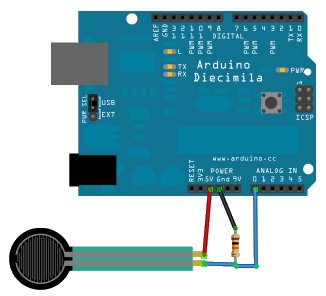
Crédit: AdaFruit Industries www.adafruit.com
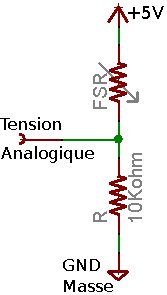
Crédit: AdaFruit Industries www.adafruit.com
Sur cet exemple utilise une tension d'alimentation de 5 Volts mais vous pourriez utiliser une tension de 3.3 volts tout aussi facilement.
Dans cette configuration, la tension analogique lue varie entre 0V (la masse/GND) jusqu'a environ 5V (la même tension que la tension d'alimentation).
Voici comment cela fonctionne:
Lorsque l'on presse le FSR, la résistance du senseur FSR diminue. La résistance totale FSR + résistance pull-down diminue également (ordre de grandeur de 100Kohm à 10Kohm). Cela signifie que le courant circulant dans le circuit FSR + Résistance PullDown augmente. En conséquence, la chute de tension aux bornes de la résistance fixe Pull-Down (10KOhm) augmente. Voila l'astuce!
| Force (Kg) | Force (N) | Résistance FSR | (FSR + R) Ohms | Courant dans FSR+R | Tension aux bornes de R |
| None | None | Infini | Infini! | 0 mA | 0V |
| 0.02 Kg | 0.2 N | 30 Kohm | 40 Kohm | 0.13 mA | 1.3 V |
| 0.11 Kg | 1 N | 6 Kohm | 16 Kohm | 0.31 mA | 3.1 V |
| 1.1 Kg | 10 N | 1 Kohm | 11 Kohm | 0.45 mA | 4.5 V |
| 11 Kg | 100 N | 250 ohm | 10.25 Kohm | 0.49 mA | 4.9 V |
Cette table indique approximativement la tension analogique basé sur le montage FSR + Résistance Pull-Down de 10 Kohms et une source de tension de 5 Volts.
Notez que la méthode présente une évolution linéaire de la résistivité mais que cela ne produit pas de tension linéaire! C'est parce que l'équation de la tension est:
Vo = Vcc ( R / (R + FSR) )
En fait, la tension est proportionnelle à l'inverse de la résistance FSR.
Exemple simple
Raccordez le senseur FSR comme présenté dans l'exemple précédent. Ajoutons également une LED (et sa résistance) sur la Pin 11.
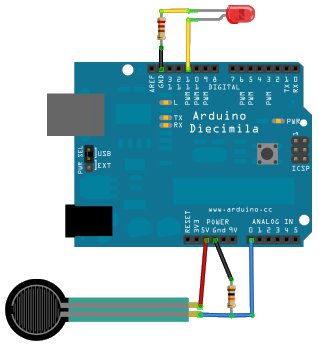
Crédit: AdaFruit Industries www.adafruit.com
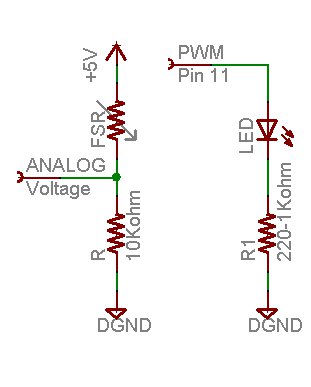
Crédit: AdaFruit Industries www.adafruit.com
Ce sketch va lire la tension sur l'entrée analogique et utilise cette valeur pour déterminer la luminosité de la LED.
Plus vous pressez le senseur FSR et plus la LED sera lumineuse! Souvenez-vous que la LED doit être branchée sur une sortie PWM pour contrôler sa lunimosité, nous utilisons la pin 11 dans cet exemple.
Cet exemple par du principe que vous disposé déjà des notions de base de programmation avec Arduino.
/* sketch de test pour senseur FSR .
Connectez une borne du FSR à +5V, l'autre sur la pin Analog 0.
Connectez ensuite une résistance de 10 Ko entre la pin Analog 0 et la masse/GND.
Connectez une LED de la pin 11 à la massge/GND VIA une résistance.
Pour plus d'information, voir le wiki de MC Hobby (en Français)
http://mchobby.be/wiki/index.php?title=Senseur_FSR
Ou le site de Lady Ada (AdaFruit, en anglais)
http://www.ladyada.net/learn/sensors/fsr.html
*/
int fsrAnalogPin = 0; // FSR branché sur pin Analog 0
int LEDpin = 11; // connecter LED rouge sur pin 11 (pin PWM)
int fsrReading; // Lecture analogique de la tension du pont
// diviseur FSR + Resistance Pull-Down
int LEDbrightness;
void setup(void) {
Serial.begin(9600); // Envoi de message de déboggage sur connexion série
// Visible dans le Moniteur Série d'Arduino IDE
pinMode(LEDpin, OUTPUT);
}
void loop(void) {
fsrReading = analogRead(fsrAnalogPin);
Serial.print("Analog reading = ");
Serial.println(fsrReading);
// Nous devons convertir la valeur analogique lue (0-1023)
// en une valeur utilisable par analogWrite (0-255).
// C'est ce que fait l'instruction map!
LEDbrightness = map(fsrReading, 0, 1023, 0, 255);
// LED gets brighter the harder you press
analogWrite(LEDpin, LEDbrightness);
delay(100);
}
Mesures FSR analogique (code simple)
Voici un code d'exemple qui mesure un senseur FSR avec un entrée analogique.
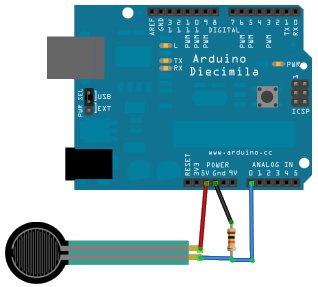
Crédit: AdaFruit Industries www.adafruit.com
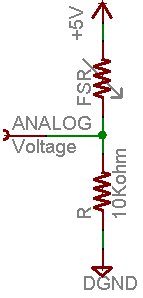
Crédit: AdaFruit Industries www.adafruit.com
Ce code ne fait aucun calcul, il affiche juste ce qui est interprété comme la pression (information qualitative). Cela est suffisant dans la plupart des projets!
/* Simple test de FSR (sketch).
Connectez une broche du FSR sur l'alimentation et l'autre
broche sur la pin analogique Analog 0.
Connectez ensuite une résistance de 10K entre l'entrée
analogique Analog 0 et la masse (GND)
Pour plus d'information, voir le wiki de MC Hobby (en Français)
http://mchobby.be/wiki/index.php?title=Senseur_FSR
Ou le site de Lady Ada (AdaFruit, en anglais)
http://www.ladyada.net/learn/sensors/fsr.html
*/
int fsrPin = 0; // Le senseur FSR et la résistance PullDown de 10K connectés sur A0
int fsrReading; // Lecture analogique du pont diviseur FSR+Résistance
void setup(void) {
// Envoyons des information de débogage sur le port série
Serial.begin(9600);
}
void loop(void) {
fsrReading = analogRead(fsrPin);
Serial.print("Lecture Analogique = ");
Serial.print(fsrReading); // La valeur brute (valeur analogique lue)
// Utilisons quelques seuils, pour faire une détermination qualitative
if (fsrReading < 10) {
Serial.println(" - Pas de pression (No pressure)");
} else if (fsrReading < 200) {
Serial.println(" - Touché léger (Light touch)");
} else if (fsrReading < 500) {
Serial.println(" - Pression légère (Light squeeze)");
} else if (fsrReading < 800) {
Serial.println(" - Pression moyenne (Medium squeeze)");
} else {
Serial.println(" - Forte pression (Big squeeze)");
}
delay(1000);
}
Voici ce que le code produit.
(NB: cette capture d'écran ne contient pas encore la traduction des libellés en Français.
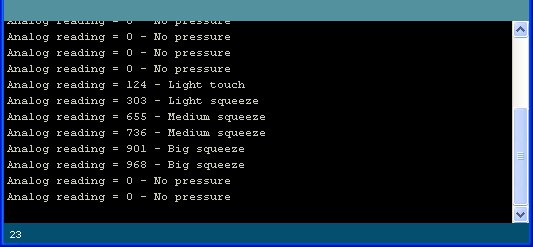
Crédit: AdaFruit Industries www.adafruit.com
Mesures FSR analogique (code avancé)
Le sketch Arduino ci-dessous par du principe que le senseur est raccordé comme dans le montage ci-dessus (avec la résistance PullDown de 10K et lecture sur pin analogique A0.
Ce code est nettement plus avancé et essaye de faire une mesure approximative de la force mesurée par le senseur (en Newtow). Ce sckech peut-être particulièrement utile pour calibrer un FSR et déterminer quelles forces le FSR sera capable de détecter.
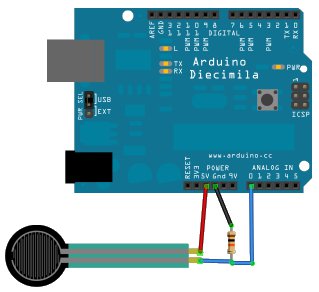
Crédit: AdaFruit Industries www.adafruit.com
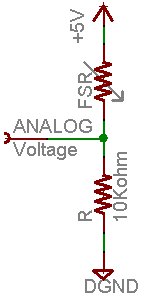
Crédit: AdaFruit Industries www.adafruit.com
/* sketch de test pour senseur FSR .
Connectez une borne du FSR à +5V, l'autre sur la pin Analog 0.
Connectez ensuite une résistance de 10 Ko entre la pin Analog 0 et la masse/GND.
Connectez une LED de la pin 11 à la massge/GND VIA une résistance.
Pour plus d'information, voir le wiki de MC Hobby (en Français)
http://mchobby.be/wiki/index.php?title=Senseur_FSR
Ou le site de Lady Ada (AdaFruit, en anglais)
http://www.ladyada.net/learn/sensors/fsr.html
*/
int fsrPin = 0; // Le senseur FSR et résistance PullDown 10K sont connectés sur pin Analogique A0
int fsrReading; // La lecture analogique depuis le pont diviseur FSR+Resistance.
int fsrVoltage; // the analog reading converted to voltage
unsigned long fsrResistance; // The voltage converted to resistance, can be very big so make "long"
unsigned long fsrConductance;
long fsrForce; // Finally, the resistance converted to force
void setup(void) {
Serial.begin(9600); // Envoyons quelques information de débogage sur le moniteur série
}
void loop(void) {
fsrReading = analogRead(fsrPin);
Serial.print("Analog reading = ");
Serial.println(fsrReading);
// analog voltage reading ranges from about 0 to 1023 which maps to 0V to 5V (= 5000mV)
fsrVoltage = map(fsrReading, 0, 1023, 0, 5000);
Serial.print("Voltage reading in mV = ");
Serial.println(fsrVoltage);
if (fsrVoltage == 0) {
Serial.println("No pressure");
} else {
// The voltage = Vcc * R / (R + FSR) where R = 10K and Vcc = 5V
// so FSR = ((Vcc - V) * R) / V yay math!
fsrResistance = 5000 - fsrVoltage; // fsrVoltage is in millivolts so 5V = 5000mV
fsrResistance *= 10000; // 10K resistor
fsrResistance /= fsrVoltage;
Serial.print("FSR resistance in ohms = ");
Serial.println(fsrResistance);
fsrConductance = 1000000; // we measure in micromhos so
fsrConductance /= fsrResistance;
Serial.print("Conductance in microMhos: ");
Serial.println(fsrConductance);
// Use the two FSR guide graphs to approximate the force
if (fsrConductance <= 1000) {
fsrForce = fsrConductance / 80;
Serial.print("Force in Newtons: ");
Serial.println(fsrForce);
} else {
fsrForce = fsrConductance - 1000;
fsrForce /= 30;
Serial.print("Force in Newtons: ");
Serial.println(fsrForce);
}
}
Serial.println("--------------------");
delay(1000);
}
Voici le résultat du sketch.
NB: La capture d'écran suivante est présente le résultat avant traduction des libellés.
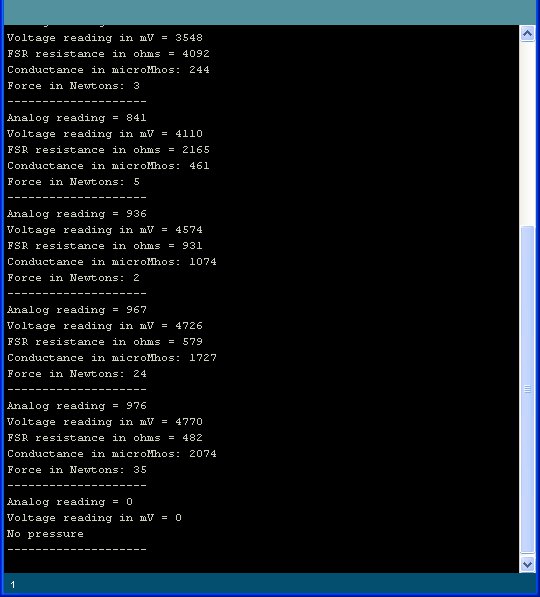
Crédit: AdaFruit Industries www.adafruit.com
Traduction MCHobby
BONUS! Lecture d'un sans entrée Analogique
Fondamentalement, un senseur FSR c'est une résistance. Et grâce à cela, il est possible de l'utiliser même sur vous ne disposez pas d'entrée analogique sur votre micro-controleur (ou s'il ne vous en reste plus de disponible).
Pour y arriver, nous utilisons à notre avantage une caractéristique fondamentale des circuits électronique Résistance + Capacité (le circuit RC).
En gros, si vous prenez une capacité qui ne stocke encore aucune tension, et si vous la connectez sur une alimentation par l'intermédiaire d'une résistance, alors cette capacité va se charger progressivement (et la tension au borne de la capacité va augmenter progressivement).
Plus la résistance est grande et plus la capacité charge lentement..
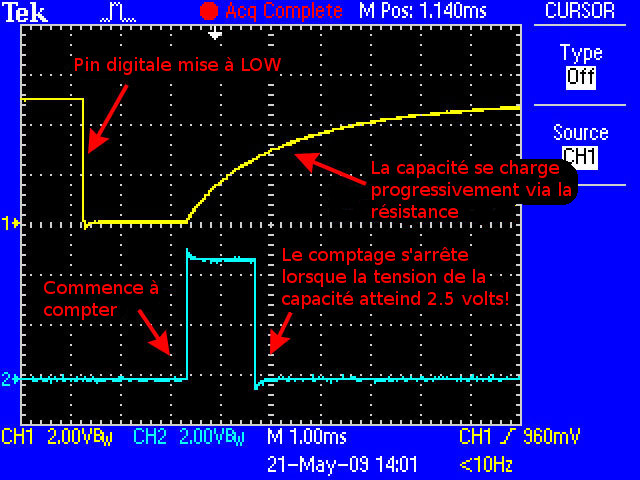
Crédit: AdaFruit Industries www.adafruit.com
Voici une capture d'un oscilloscope qui montre ce qui se produit sur une pin digitale (en jaune). La ligne bleue indique quand le programme (sketch) commence à compter et lorsqu'il à terminé de compter... environ1.2ms plus tard.
C'est parce que la capacité agit comme un seau et la résistance comme une arrivée d'eau (un tuyau). Pour remplir un seau prend plus de temps si le tuyaux est plus étroit/fin. En mesurant le temps que prends un seau pour se remplir, vous pouvez devinez quel est la taille du tuyau :-)
Par corolaire, en comptant le temps que met la capacité pour se charger, il est possible de déterminer la résistance du senseur FSR :-))))
Dans la pratique, on mesure seulement le remplissage jusqu'a la moitié du seau... oups!, de la capacité.
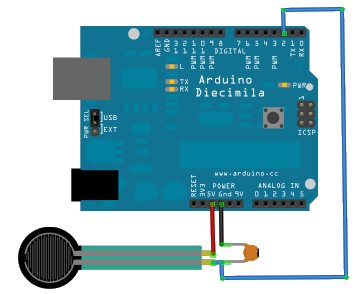
Crédit: AdaFruit Industries www.adafruit.com
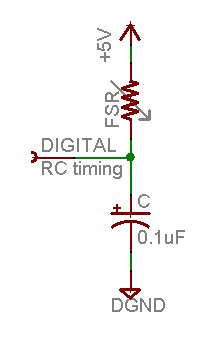
Crédit: AdaFruit Industries www.adafruit.com
Dans ce cas, notre 'seau' est une capacité céramique de 0.1uF. Vous pouvez pratiquement utiliser n'importe quelle capacité mais cela affectera le temps de chargement.
0.1uF semble être une valeur de départ idéal pour les senseurs FSR.
/* sketch de test pour senseur FSR .
Connectez une borne du FSR à +5V, l'autre sur la pin 2 Digital.
Connectez ensuite une broche d'une capacité de 0.1uF sur la pin 2 et l'autre à la masse/GND.
Pour plus d'information, voir le wiki de MC Hobby (en Français)
http://mchobby.be/wiki/index.php?title=Senseur_FSR
Ou le site de Lady Ada (AdaFruit, en anglais)
http://www.ladyada.net/learn/sensors/fsr.html
*/
int fsrPin = 2; // Le senseur FSR et capacité connectés sur pin2
int fsrReading; // Lecture digitale
int ledPin = 13; // LED sur Pin 13 (vous pouvez utiliser la LED disponible sur la carte)
void setup(void) {
// Faisons également un peu de débogage sur le moniteur série
Serial.begin(9600);
pinMode(ledPin, OUTPUT); // Utiliser la LED comme sortie
}
void loop(void) {
// Lire la résistance en utilisant la technique du temps de chargement RC
// (technique "RCtime" en anglais)
fsrReading = RCtime(fsrPin);
if (fsrReading == 30000) {
// si nous avons atteint 30000 c'est un 'timed out'
Serial.println("Rien de connecté!");
} else {
Serial.print("Lecture temps RC = ");
Serial.println(fsrReading); // La lecture analogique brute
// faire un peut de traitement pour faire
// clignoter la LED
fsrReading /= 10;
// Plus vous pressez le senseur et plus la LED clignote vite!
digitalWrite(ledPin, HIGH);
delay(fsrReading);
digitalWrite(ledPin, LOW);
delay(fsrReading);
}
delay(100);
}
// Utiliser une broche digitale pour mesurer la résistance (comme un senseur FSR ou
// un photo-résistance!)
// Nous y arrivons grâce à la résistance du FSR qui permet à la capacité de se charger
// plus ou moins vite. C'est en comptant le temps qu'il faudra pour arriver à VCC/2
// (tension d'activation de l'entrée digitale des Arduino, soit 2.5V) que l'on détermine
// la valeur de la résistance du FSR
//
int RCtime(int RCpin) {
int reading = 0; // démarre à 0
// declaré la PIN comme sortie et la mettre au niveau bas... à la masse (LOW)
pinMode(RCpin, OUTPUT);
digitalWrite(RCpin, LOW);
// Maintenant, mette la pin en entrée et...
pinMode(RCpin, INPUT);
// compter le temps qu'il faudra pour qu'elle arrive à HIGH
while (digitalRead(RCpin) == LOW) {
reading++; // incrémenter pour 'compter' le temps qui passe.
if (reading == 30000) {
// Si nous arrivons si loin, c'est que la résistance est tellement grande
// que le temps de chargement tend vers l'infini (ou qu'il n'y a rien de
// connecté!)
break; // quitter la boucle
}
}
// OK soit nous avons la valeur MAX, soit nous avons une lecture correcte.
// Simplement retourner la valeur du compteur.
return reading;
}
Voici le résultat du sketch (texte en anglais... avant traduction)
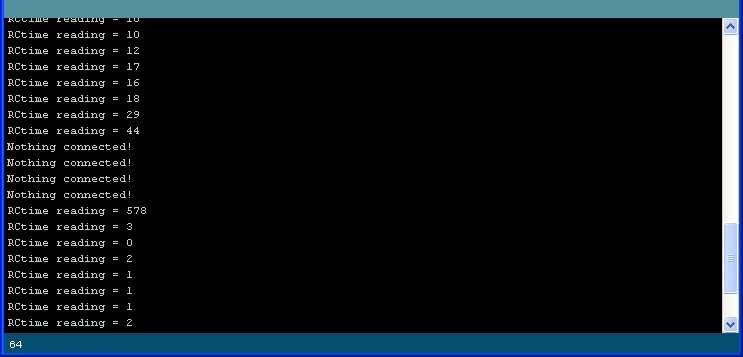
Crédit: AdaFruit Industries www.adafruit.com
Il est possible de calculer la résistance depuis la valeur lue, cependant des paramètres propres aux différentes valeurs d'Arduino IDE et des cartes Arduino peuvent rendre ces valeurs peu consistantes d'un environnement à l'autre.
Tenez en donc compte si vous changez de version d'Arduino IDE, d'OS, une Arduino 3.3v au lieu de 5.0v ou un Arduino 16mhz au lieu de 8Mhz (comme un "lilypad")... cela explique les différences qui peuvent exister sur la quantité de temps nécessaire pour lire la valeur sur la pin digitale!
Ce n'est généralement pas un gros problème en soit mais cela peut rendre le débogage du projet beaucoup plus difficile si vous n'êtes pas au courant de ces particularités!
Source
- Ce tutoriel d'AdaFruit (en anglais)
- Source des images LadyAda (ici chez AdaFruit). Licence Attribution-ShareAlike Creative Commons
Où Acheter
- Le Senseur FSR rond est disponible chez MCHobby
- Le Senseur FSR CARRE est disponible chez MCHobby
- Le senseur Flex est également disponible chez MCHobby.
- MC Hobby vous propose également des borniers et breadboard visible sur cette page.
Toute référence, mention ou extrait de cette traduction doit être explicitement accompagné du texte suivant : « Traduction par MCHobby (www.MCHobby.be) - Vente de kit et composants » avec un lien vers la source (donc cette page) et ce quelque soit le média utilisé.
L'utilisation commercial de la traduction (texte) et/ou réalisation, même partielle, pourrait être soumis à redevance. Dans tous les cas de figures, vous devez également obtenir l'accord du(des) détenteur initial des droits. Celui de MC Hobby s'arrêtant au travail de traduction proprement dit.
Traduit avec l'autorisation d'AdaFruit Industries - Translated with the permission from Adafruit Industries - www.adafruit.com